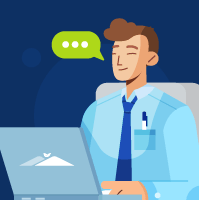- Ingrese a la siguiente URL dando clic aquí y descargue el Software Generador CSR.
- Descomprime el archivo y efectué el proceso de instalación. Adjunto encontrará un manual en caso de otras dudas e inquietudes.
- Ejecute el aplicativo Generador CSR.
- Diligencie el formulario “Datos de la solicitud” y haga clic en Generar CSR.Puede ubicar el CSR y KEY directamente en el escritorio de su equipo. Asegúrese de no borrar los archivos ya que, serán necesarios para la generación del certificado, para más información de clic aquí (2)
Preguntas Frecuentes
Preguntas Frecuentes
En esta sección encontraras respuesta a muchas de las dudas que se pueden presentar cuando haces uso de certificados digitales.
Para generar el CSR y KEY realice los siguientes pasos:
Para generar su certificado de facturación electrónica y/o persona jurídica realice los siguientes pasos:
- Ingrese a la siguiente URL dando clic aquí y descargue el Software Generador PFX.
- Descomprime el archivo y efectúe el proceso de instalación.
- Ejecute el aplicativo Generador PFX.
- Cargue la llave privada (.key), la llave publica (.pem), asigne una contraseña y de clic en Generar PFX.Recuerde que para generar el certificado debe contar con la llave privada (.key) y la llave publica (.pem), si requiere más información de cómo obtener la llave privada de clic aquí (1), o si requiere más información de cómo obtener la llave publica de clic aquí (3)
Para descargar su certificado (.pem) de facturación electrónica y/o persona jurídica usted debe remitirse a su correo electrónico registrado en la solicitud y buscar la notificación de emisión de certificado, en este punto debe seguir los pasos que allí se indican.
Nota: El correo remitente de dicha notificación es [email protected], en caso de no encontrar el correo electrónico de emisión de certificado por favor comuníquese a través de nuestros canales de atención: PBX 2415539 en Bogotá, Whatsapp 3503689349 o al correo [email protected]
Para la instalación del token realice los siguientes pasos:
- Ingrese a la siguiente URL dando clic aquí y descargue el Software Token – Driver ePass2003 Feitian según corresponda su sistema operativo.
- Descomprime el archivo y ejecute el instalador ¨ePass2003-Setup¨.
- En la instalación seleccione CSP privado y luego de clic en finalizar.
- Conecte el Token al equipo.Recuerde que el Token (USB) debe estar conectado al equipo para poder firmar digitalmente.
Para restablecer el PIN del token donde se encuentra almacenado su certificado digital por favor comuníquese a través de nuestros canales de atención: PBX 2415539 en Bogotá, Whatsapp 3503689349 o al correo [email protected]
Para la instalación del Token virtual realice los siguientes pasos:
- Ingrese a la siguiente URL dando clic aquí, descargue el Software Token Virtual – Driver.
- Descomprime el archivo descargado e instale la versión según su sistema operativo.
- Inicie la instalación del aplicativo.
- Ubique el icono del aplicativo en su escritorio e inicie sesión con las credenciales enviadas al correo.
Recuerde que para firmar siempre debe iniciar sesión en EcoSign Interface. Si no encuentra las credenciales enviadas al correo de clic aquí (7)
Nota: El correo remitente de dicha notificación es [email protected], en caso de no encontrar el correo electrónico de emisión de certificado por favor comuníquese a través de nuestros canales de atención: PBX 2415539 en Bogotá, Whatsapp 3503689349 o al correo [email protected]
Para firmar documentos en la plataforma de Supersalud realice los siguientes pasos:
- Ingrese a la siguiente URL dando clic aquí y descargue el Software Andes Signer.
- Descomprime el archivo .zip y ejecute el archivo exe.
- Ubique el documento desde el Andes Signer y de clic en firmar.
- Seleccione su certificado digital y de clic en firmar.
Nota: Recuerde que para firmar los documentos debe tener instalado el controlador del certificado digital. Para más información: Token USB de clic aquí (4) o Token Virtual de clic aquí (6).
Para firmar un documento en formato PDF realice los siguientes pasos:
- Abre el documento con el aplicativo Acrobat Reader DC.
- Ingrese a la sección de herramientas y seleccione certificados.
- De clic en Firmar Digitalmente y rellene con el cursor el espacio donde quedara la firma.
- Seleccione su certificado digital e ingresa la contraseña de ser necesario.
Nota: Recuerde que para firmar los documentos debe tener instalado el controlador del certificado digital. Para más información: Token USB de clic aquí (4) o Token Virtual de clic aquí (6).
Para el proceso de verificación de un documento firmado en formato p7z realice lo siguientes pasos:
- Abre el Aplicativo Andes Signer y busque el documento que necesita validar.
- De clic derecho sobre el documento y seleccione la opción verificar.
- Se abrirá una Nueva ventana, en donde debe dar nuevamente clic en verificar
- Aparecerá información del firmante y la opción de descargar el documento en el formato original.
Nota: para la instalación de la aplicación Andes Signer de clic aquí
Para realizar el cambio del PIN y/o clave del TOKEN (USB) realice los siguientes pasos:
- Abre el Driver controlador ePass2003 Gerencia de Token.
- Seleccione la opción Cambiar PIN de usuario.
- Digite el PIN que recibió en el correo de notificación de emisión.
- Ingrese el nuevo PIN (recuerde que el PIN debe contener como 8 caracteres, 1 mayúscula y un carácter especial)
Nota: Para la instalación del controlador ePass2003 de clic aquí (4)